芒果TV怎么申请入驻发布视频_入驻发布视频流程分享
2024-09-25
WIN7是当前很多伙伴在使用的一款操作系统,那么使用时,若想删除病毒文件的话,应该如何操作呢?下面一起来随佩琪小编来看看WIN7删除病毒文件的详细步骤吧。
WIN7系统我的文档不见了怎么办
WIN7窗口预览模糊怎么处理
WIN7磁盘分区不够怎么办
1、按win+r进入运行窗口,输入“gpedit.msc”,回车打开本地组策略编辑器,
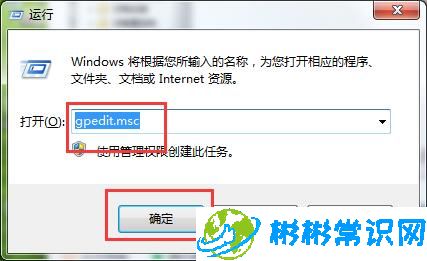
2、在本地组策略编辑器中,依次打开“计算机配置→管理模版→系统→系统还原”,然后双击打开“关闭系统还原”,

3、在关闭系统还原窗口中,点击“已启用“然后点击“应用→确定”,
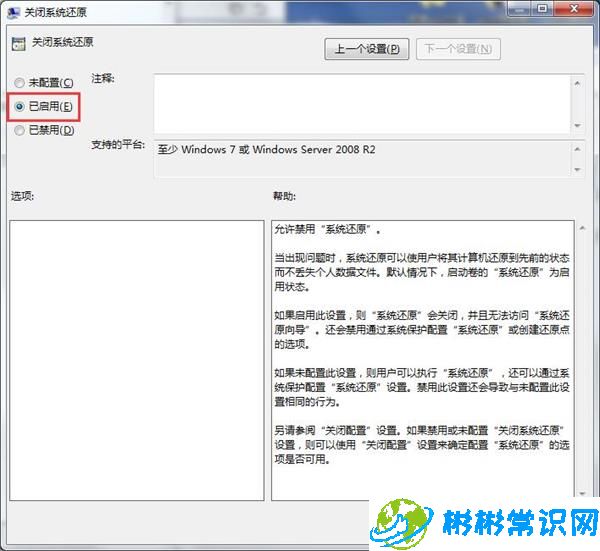
4、然后依次打开“计算机配置→管理模版→Windows组件→Windows Installer”,然后鼠标双击打开“关闭创建系统还原检查点”,
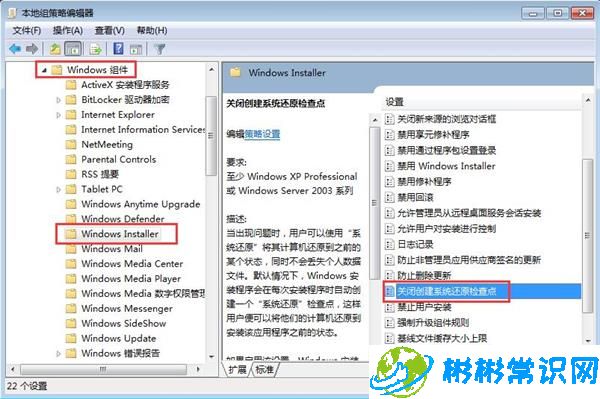
5、在界面中点击选择“已启用”然后点击“应用→确定”即可。
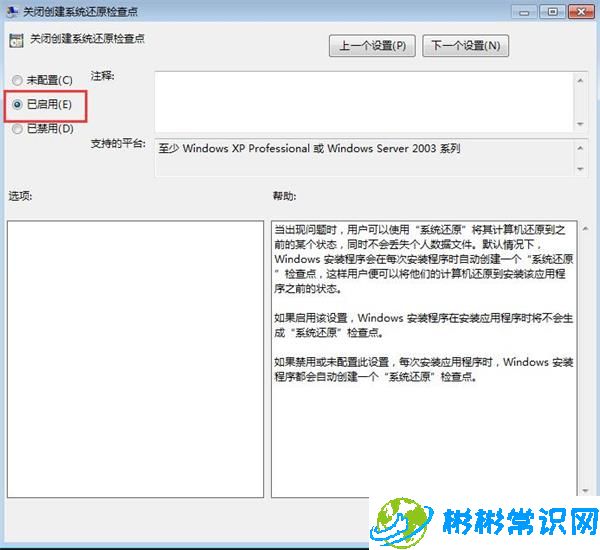
6、最后运行“cacls”命令【cacls “c:System Volume Information” /g everyone:f】给予用户权限删除“System Volume Information”文件夹。
还不了解WIN7删除病毒文件的详细步骤的朋友们,不要错过小编带来的这篇文章哦。
版权声明:本文内容由互联网用户自发贡献,该文观点仅代表作者本人。本站仅提供信息存储空间服务,不拥有所有权,不承担相关法律责任。如发现本站有涉嫌抄袭侵权/违法违规的内容,请发送邮件举报,一经查实,本站将立刻删除。
相关文章
2024-09-25
2024-09-25
2024-09-25
2024-09-25
2024-09-25
2024-09-25